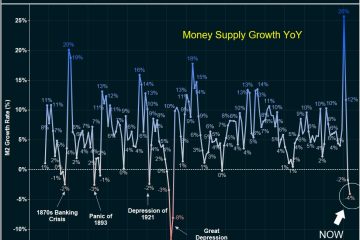Ha volt egy olyan funkció, amelyre minden WhatsApp-felhasználó vágyott, az a WhatsApp két telefonon való használata. Sőt, ez megoldaná azt a problémát is, hogy a chateket egy régi telefonról kell átvinni. A WhatsApp szerencsére meghallgatta és kiadott egy frissítést, hogy tegyük ezt. Sok felhasználó azonban, köztük mi is, nem tudta használni a WhatsApp-ot két eszközön annak ellenére, hogy a funkció elindult.
Szerencsére sikerrel jártunk a probléma megoldásában. Ebben a cikkben hét különböző módszert szeretnénk bemutatni, hogy sikeresen összekapcsolhassa másodlagos eszközét a WhatsApp-pal. Ezenkívül ezek a módszerek iPhone-ra és Androidra egyaránt vonatkoznak, így a használt platform ellenére is le van fedve.
Kezdjük a leghatékonyabb módszerrel, amely egy fejlesztői beállítás módosítása Android-eszközén.
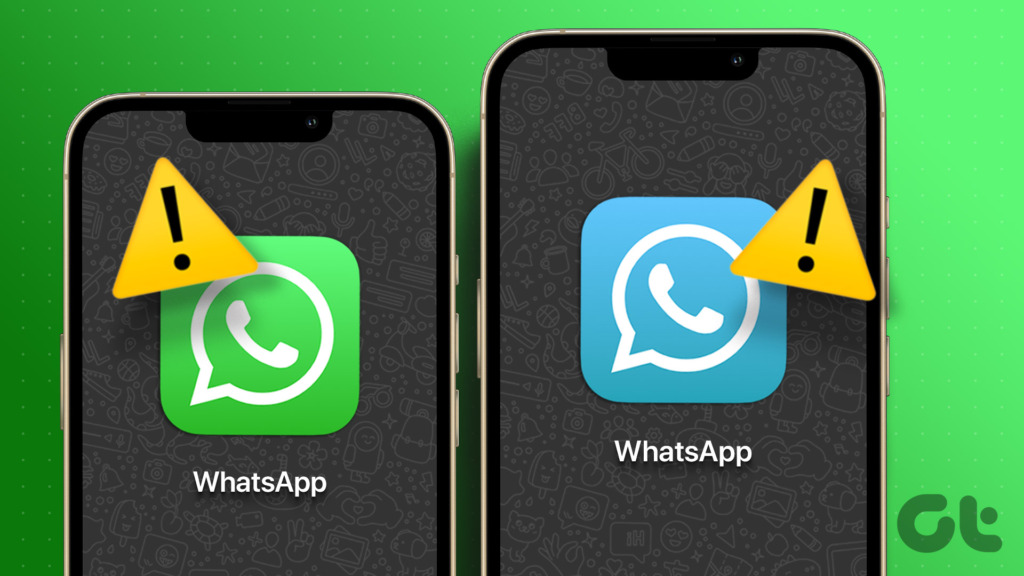
Megjegyzés: Ha nem tudja, hogyan Ha két eszközön használja a WhatsApp alkalmazást, olvassa el útmutatónkat arról, hogyan használhatja hivatalosan ugyanazt a WhatsApp-fiókot két telefonon, mielőtt továbblépne a javításokra.
1. A minimális DPI módosítása a fejlesztői beállítások használatával (Android)
A WhatsApp két különböző eszközön történő használatának módja az összekapcsolt eszközök funkción keresztül történik. Elsősorban a WhatsApp webes és asztali alkalmazásokhoz készült – vagyis ezt a funkciót nagyobb képernyőkön való használatra szánták.
Most vegyük figyelembe, hogy egy másik telefonon próbálja hozzáadni WhatsApp-fiókját, és nem találja az eszközök összekapcsolásának lehetőségét. Ilyen esetben a DPI – Dots Per Inch (Dots per hüvelyk) érték módosításával manipulálhatja telefonját, hogy nagyobb eszközként működjön.
Ehhez azonban engedélyeznie kell a fejlesztői beállításokat. Itt van a teljes folyamat végrehajtása. Vegye figyelembe, hogy ezt csak a második telefonon kell megtenni, amelyen a WhatsApp alkalmazást szeretné használni, és sajnos iOS-eszközön nem.
1. lépés: Nyissa meg a Beállítások alkalmazást, és koppintson az Eszköz névjegye elemre.
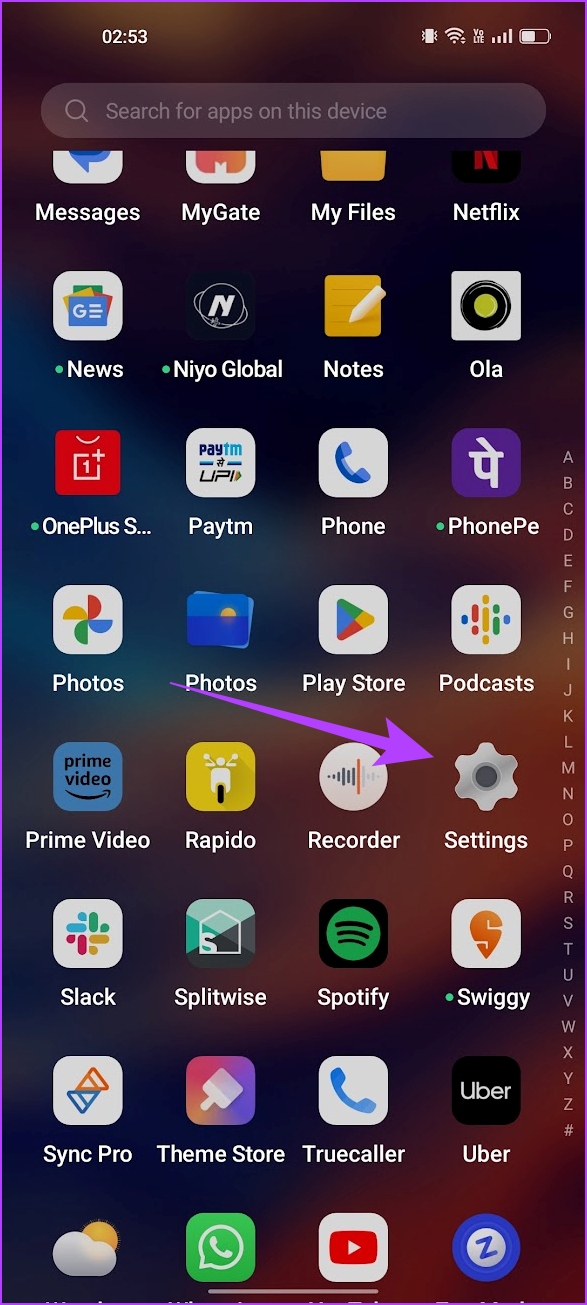
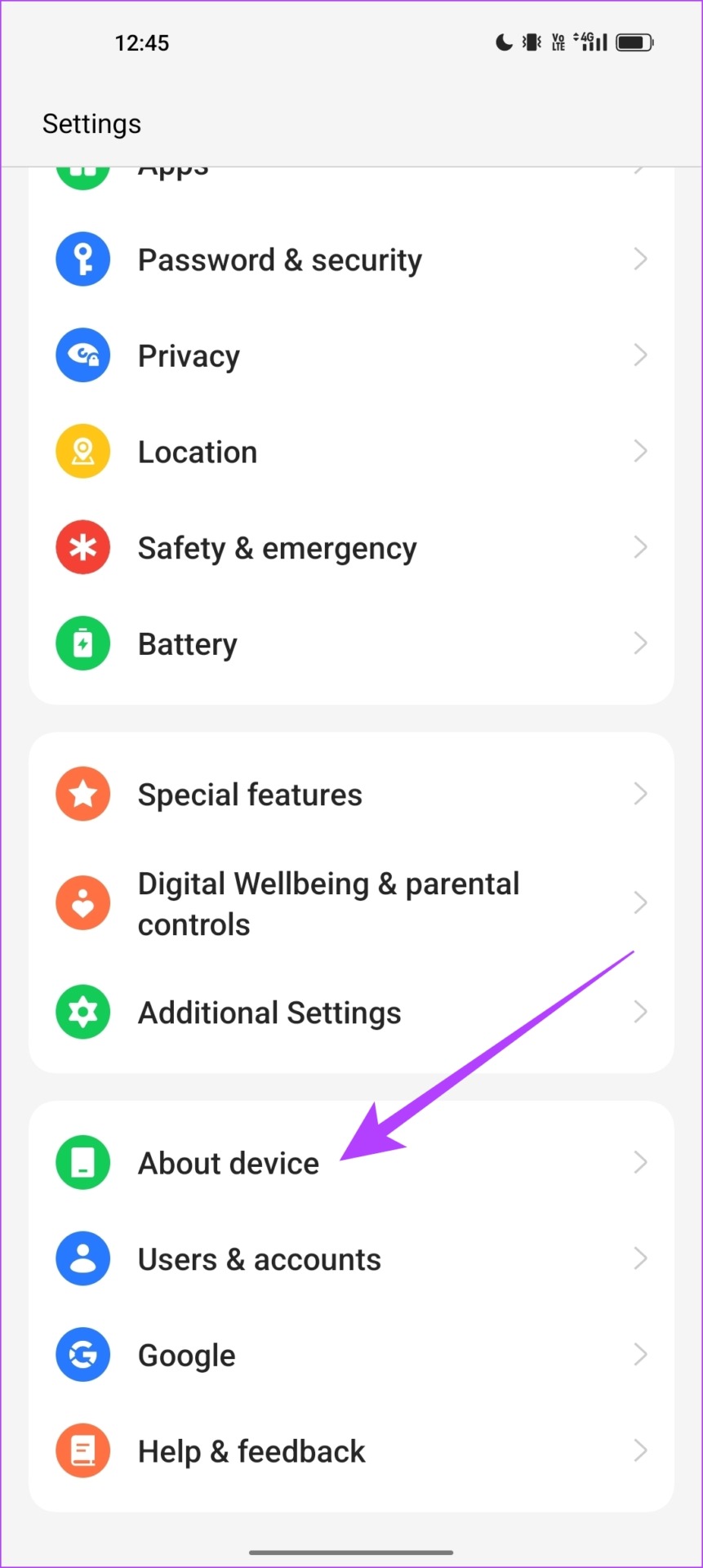
Lépés 2: koppintson a Verzió elemre.
3. lépés: Érintse meg többször a Build számot, amíg meg nem jelenik az „Ön most fejlesztő” üzenet.
p> 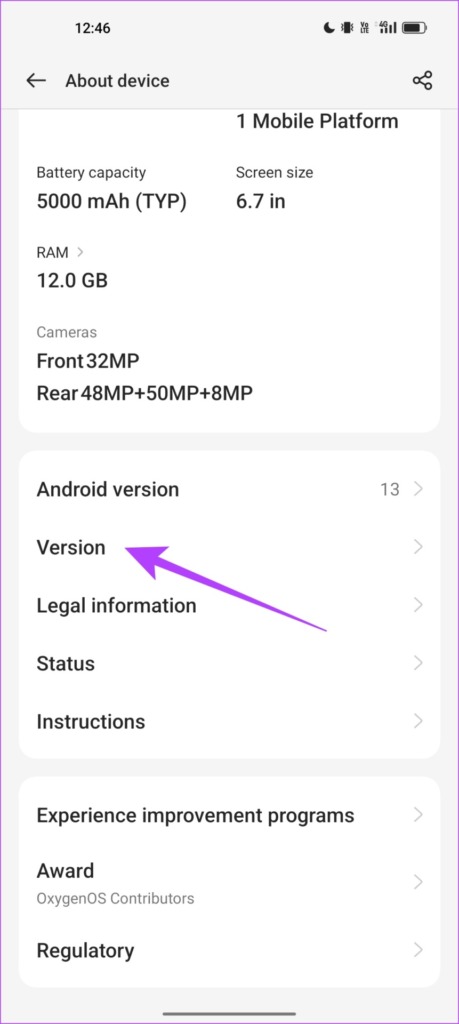
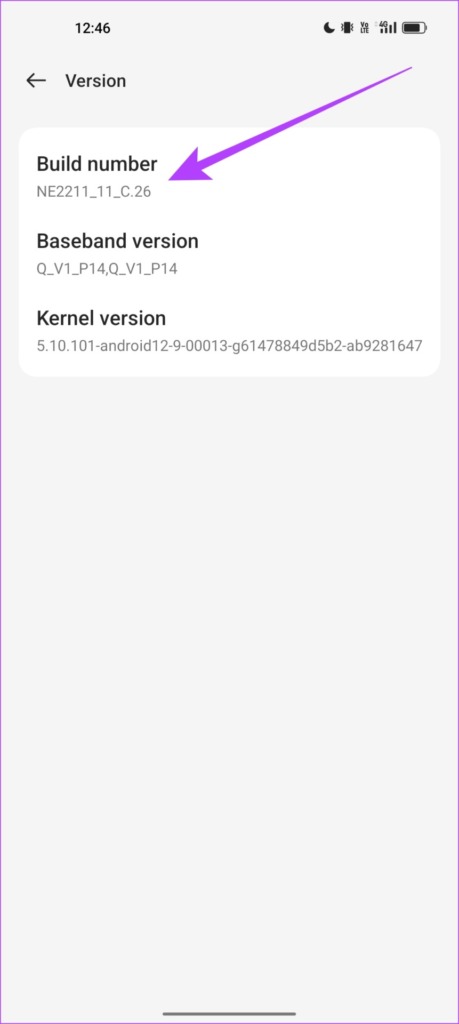
4. lépés: > Most meg kell nyitnunk a fejlesztői lehetőségeket. Nyissa meg a”További beállítások”menüt a beállítások alkalmazásban.
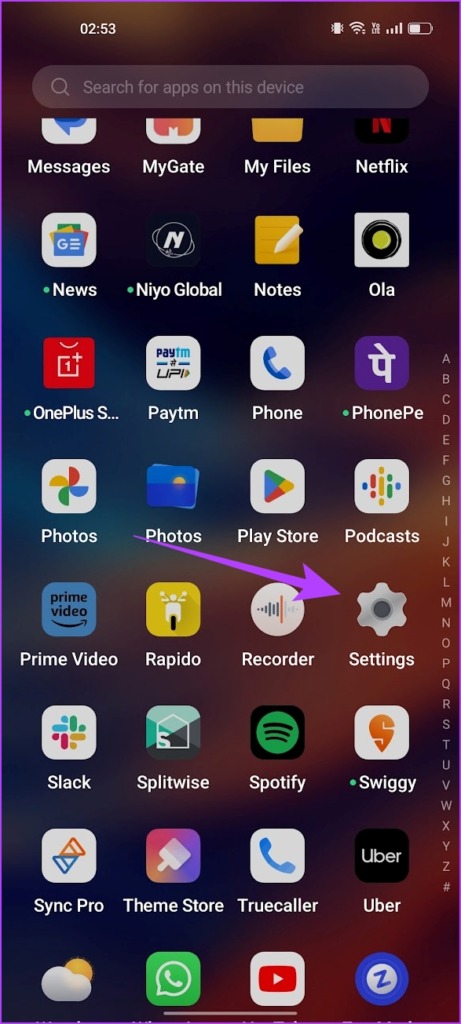
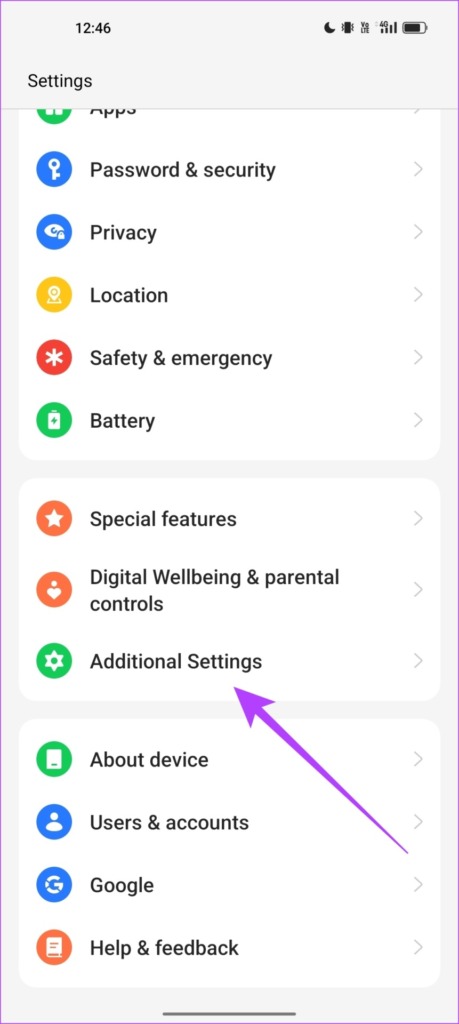
5. lépés: Érintse meg a Fejlesztői beállítások elemet.
6. lépés: Görgessen le, és koppintson a Legkisebb szélesség elemre.
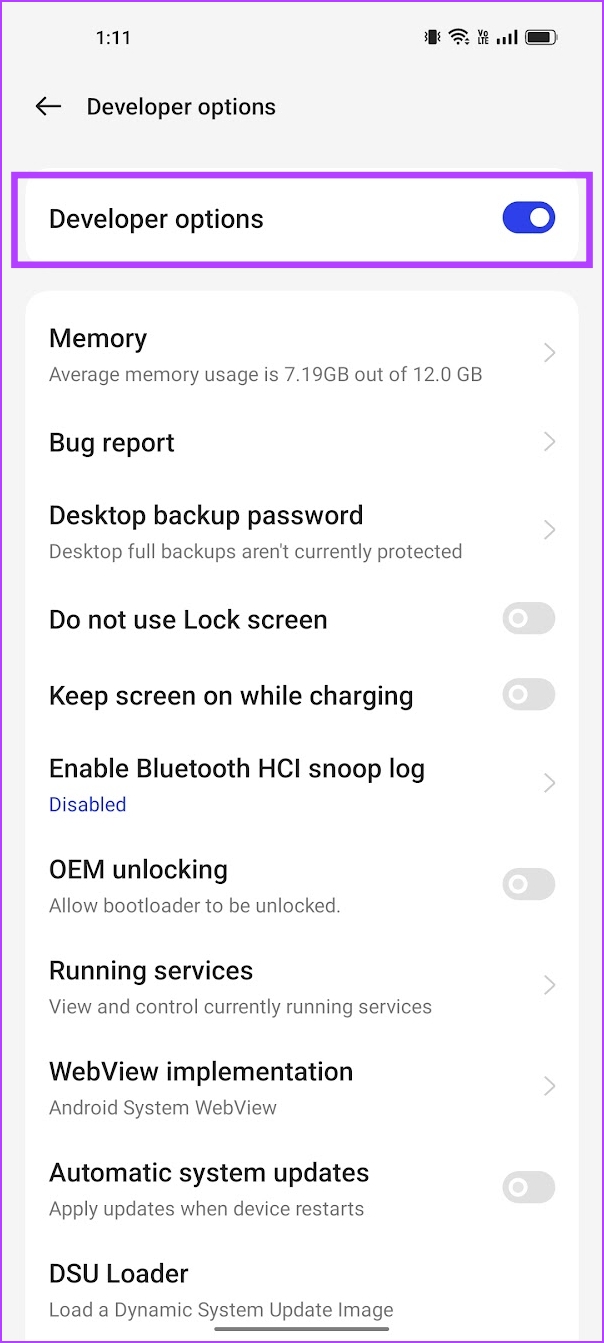
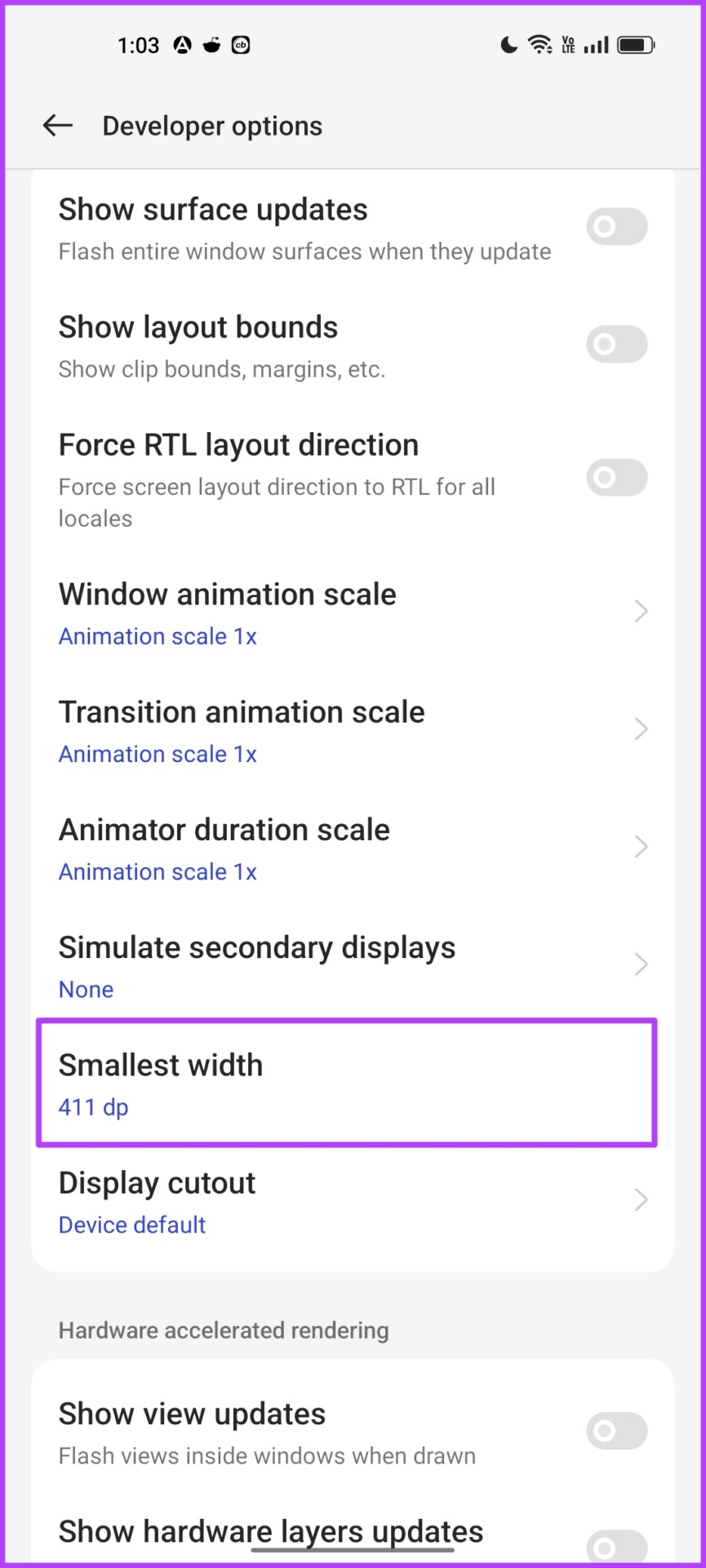
7. lépés: Módosítsa az értéket 600-ra, és erősítse meg a módosítást.
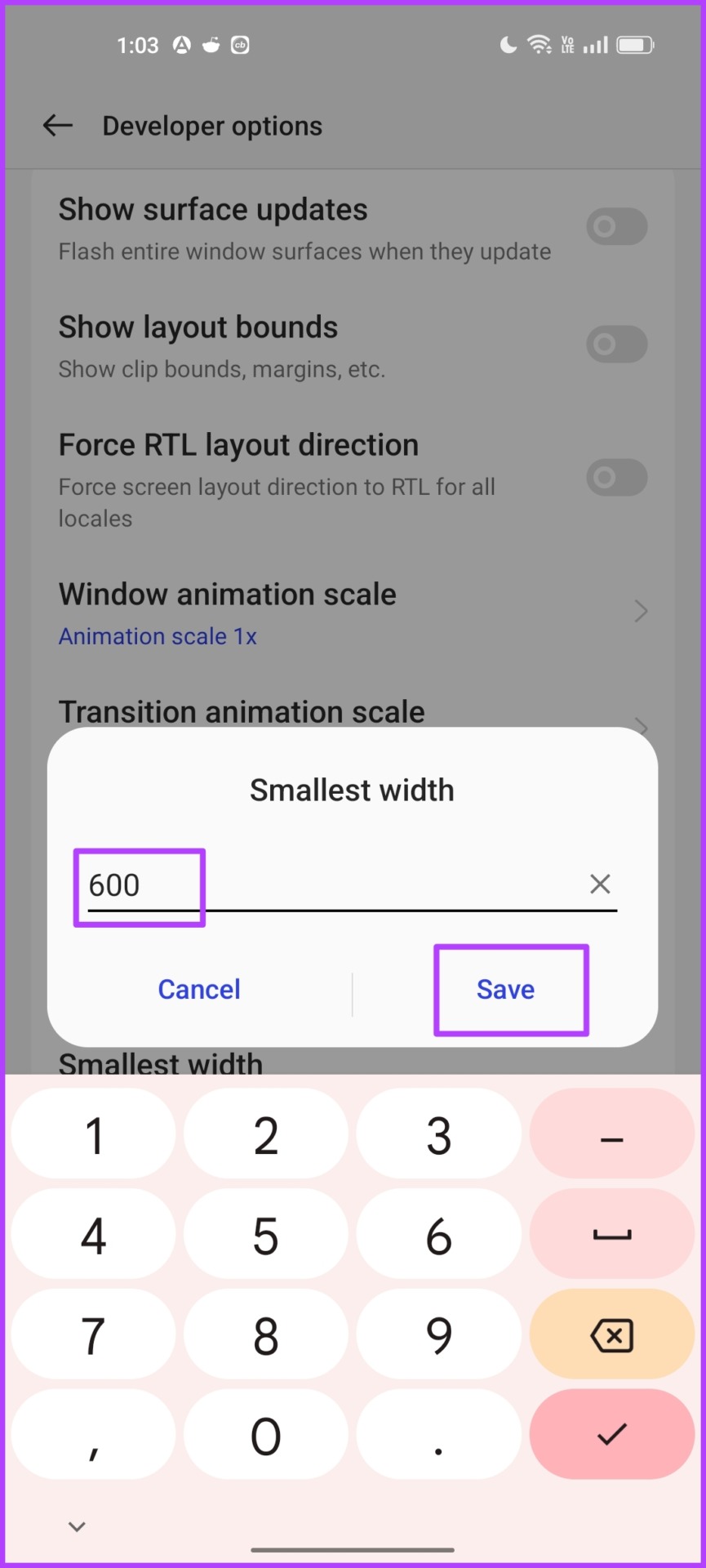
Ezért , amikor legközelebb megnyitja a WhatsApp alkalmazást másodlagos eszközén, könnyedén összekapcsolhatja fiókját vele.
2. Frissítés a WhatsApp legújabb verziójára
A WhatsApp összes legújabb funkciójának használatához, beleértve azt a funkciót is, amely lehetővé teszi két telefonon történő használatát, frissítenie kell a WhatsApp-ot a legújabb verzióra. Így frissítheti a WhatsApp alkalmazást iPhone-on és Androidon.
1. lépés: Nyissa meg a WhatsApp alkalmazást a Play Áruházban vagy az App Store-ban az alábbi linkről.
A WhatsApp frissítése iPhone-on
A WhatsApp frissítése Androidon
2. lépés: Érintse meg a Frissítés elemet.
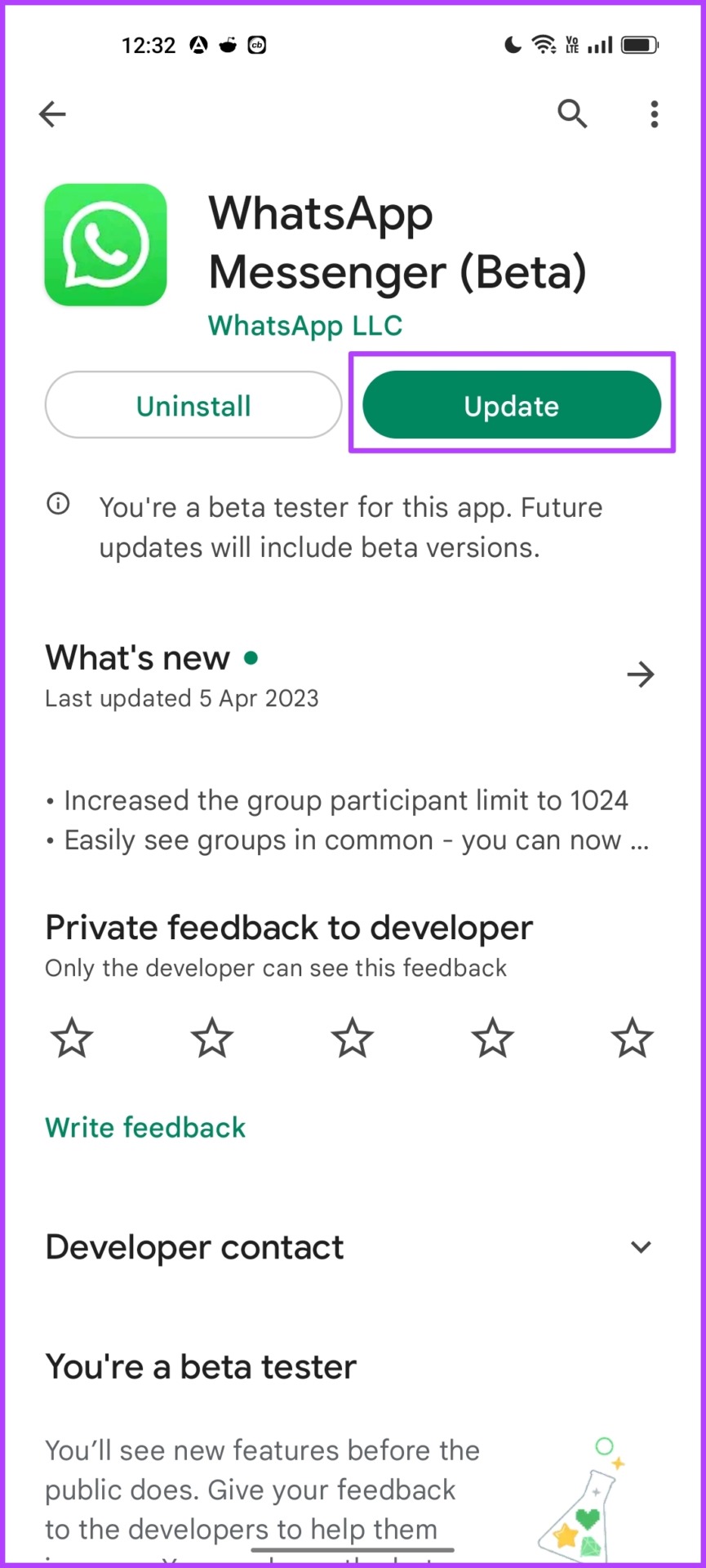
Tessék – a WhatsApp legújabb verzióját fogja használni eszközén. És most látnia kell a WhatsApp használatának lehetőségét két telefonon.
3. A WhatsApp béta (Android) használata
A WhatsApp rendelkezik egy béta programmal, amely lehetővé teszi olyan funkciók használatát, amelyeket egyébként nem hoznak nyilvánosságra. Előfordulhat, hogy a WhatsApp két telefonon történő használatának lehetősége nem érhető el minden felhasználó számára, még akkor sem, ha a legújabb verziót használja.
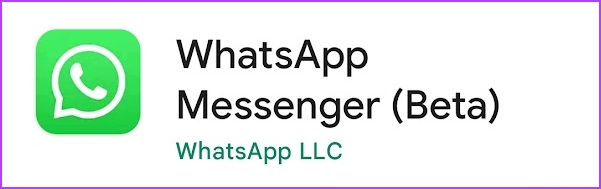
Ezért ebben az esetben , megpróbálhatja a WhatsApp béta verzióját használni a funkciók eléréséhez. Így töltheti le a WhatsApp béta verzióját. Javasoljuk, hogy telepítse a WhatsApp Bétát arra a második telefonra, amelyen használni szeretné a WhatsApp alkalmazást.
Letöltés WhatsApp Beta for Android
Letöltheti a WhatsApp legújabb verziójának.apk fájlját. A WhatsApp béta verziójának telepítése azonban csak a másodlagos eszközre lehet szükséges.
4. Ellenőrizze az összekapcsolt eszközök számát
A WhatsApp korlátozza az eszközök összekapcsolását – ez a WhatsApp használható eszközök száma. Legfeljebb négy eszközt kapcsolhat össze, ezért győződjön meg arról, hogy továbbra is lehetősége van új eszköz összekapcsolására.
Így ellenőrizheti a kapcsolt eszközök számát a WhatsAppban.
1. lépés: Nyissa meg a WhatsApp alkalmazást az elsődleges eszközén.
2. lépés: Érintse meg a Beállítások ikont az alsó eszköztáron.
3. lépés: Koppintson a Kapcsolt eszközök elemre, és ellenőrizze az eszközök számát. Ha kevesebb mint öt eszköz, lehetősége van további eszközök hozzáadására.
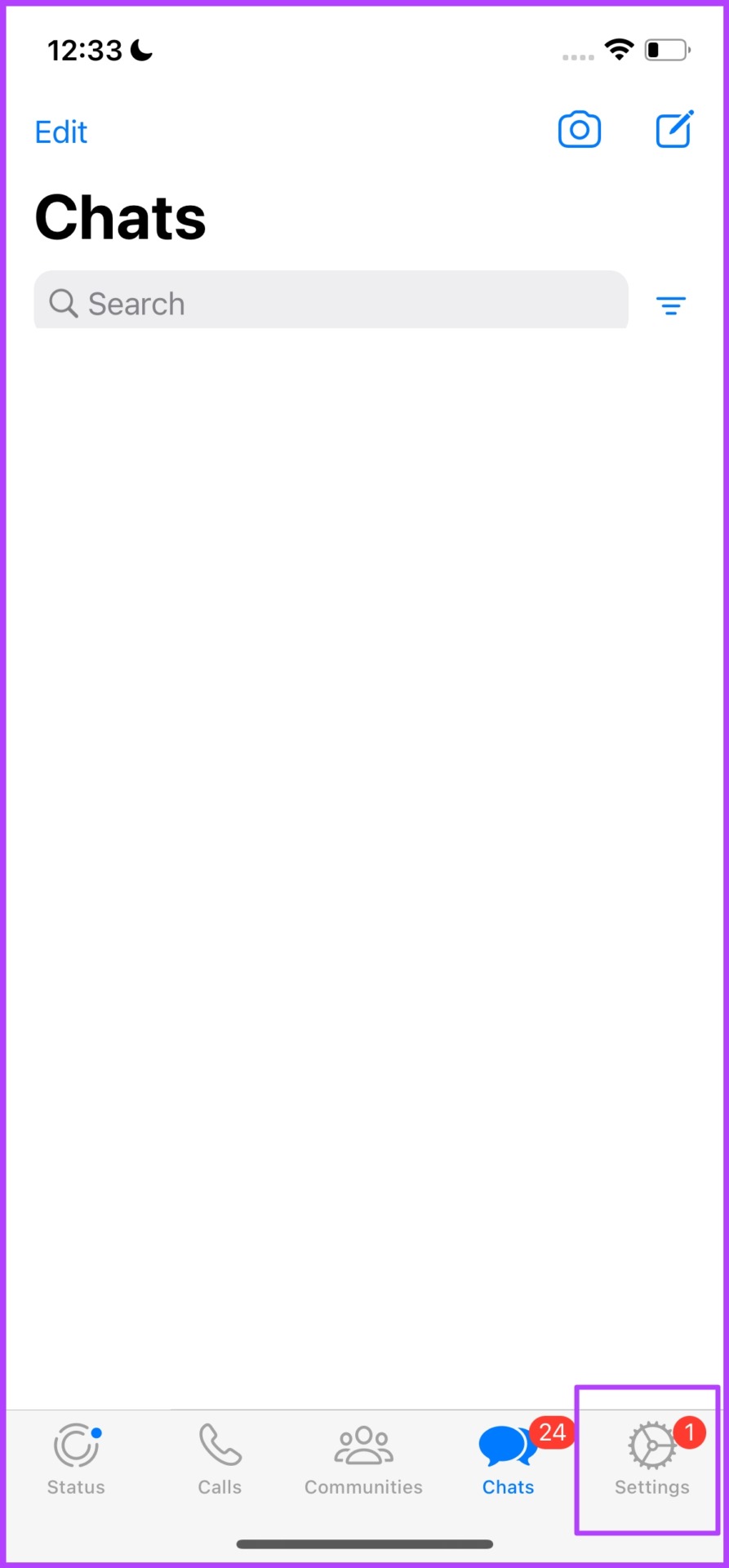
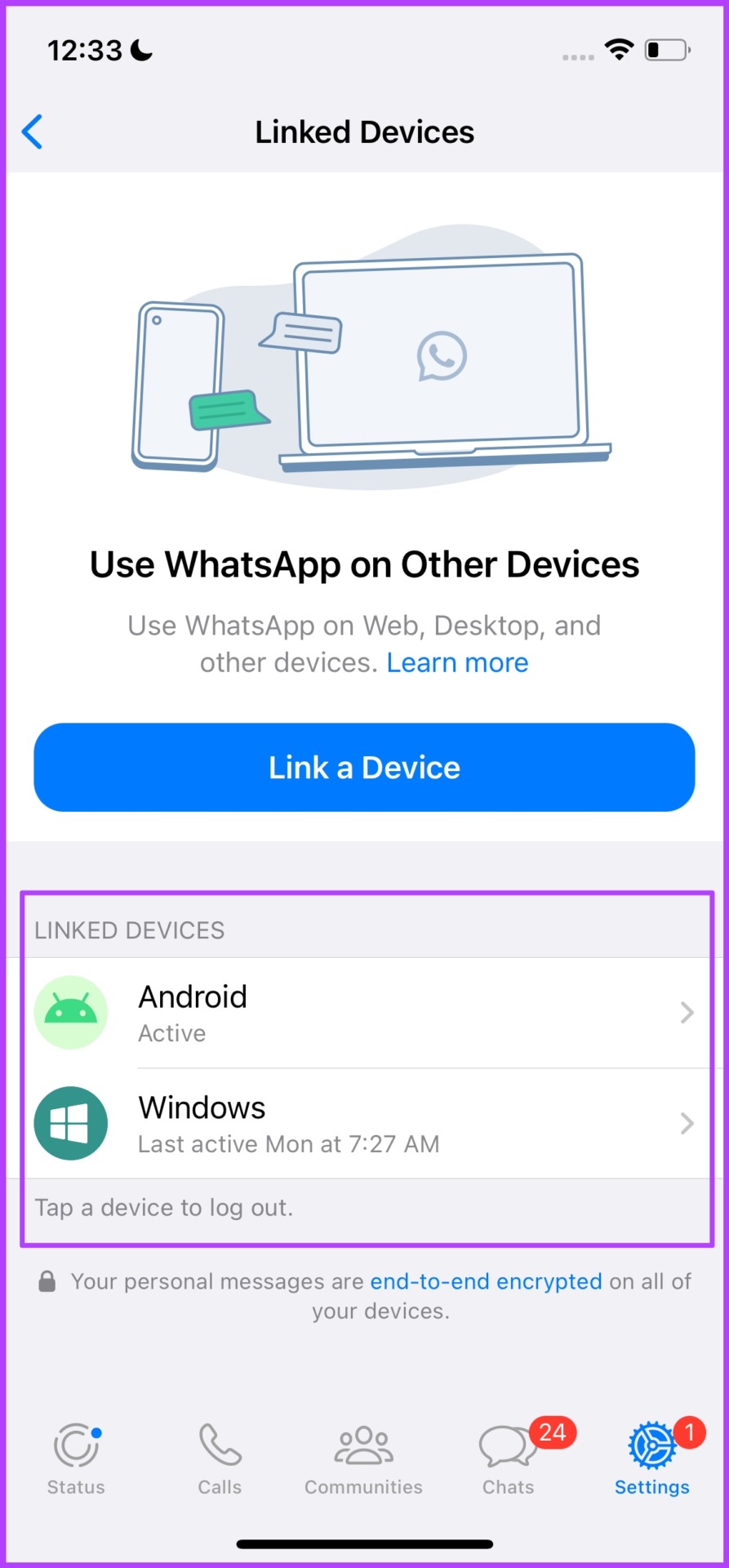
5. Ellenőrizze a hálózati kapcsolatot
Ha nem tudja használni a WhatsApp-ot két eszközön, előfordulhat, hogy nem működik erős hálózati kapcsolaton. Ezért azt javasoljuk, hogy ellenőrizze a hálózati kapcsolatot, majd próbálja meg újra használni a WhatsApp-ot.
Győződjön meg arról, hogy elég erős Wi-Fi-kapcsolatot használ, vagy ha mobil adatforgalmat használ, győződjön meg arról, hogy rendelkezik aktív előfizetéssel is.
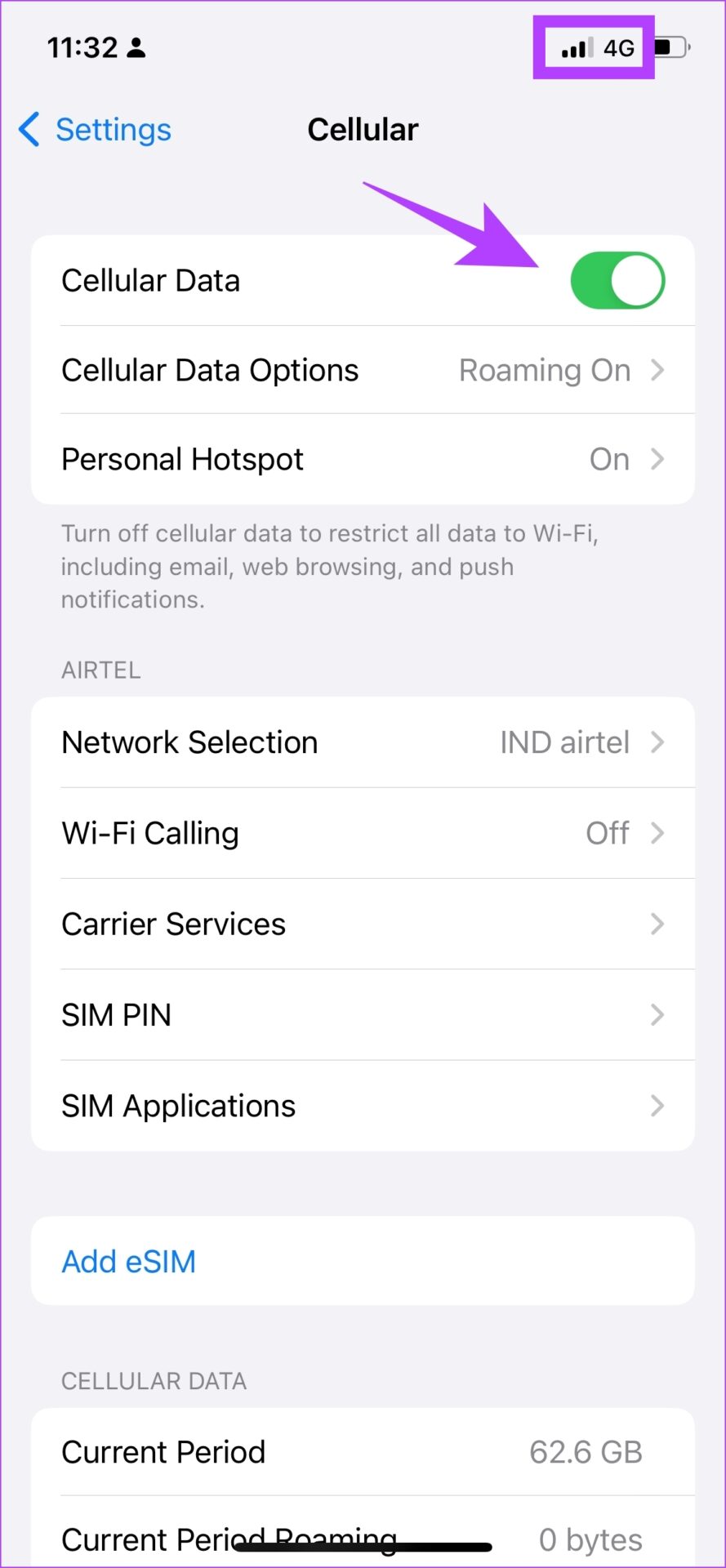
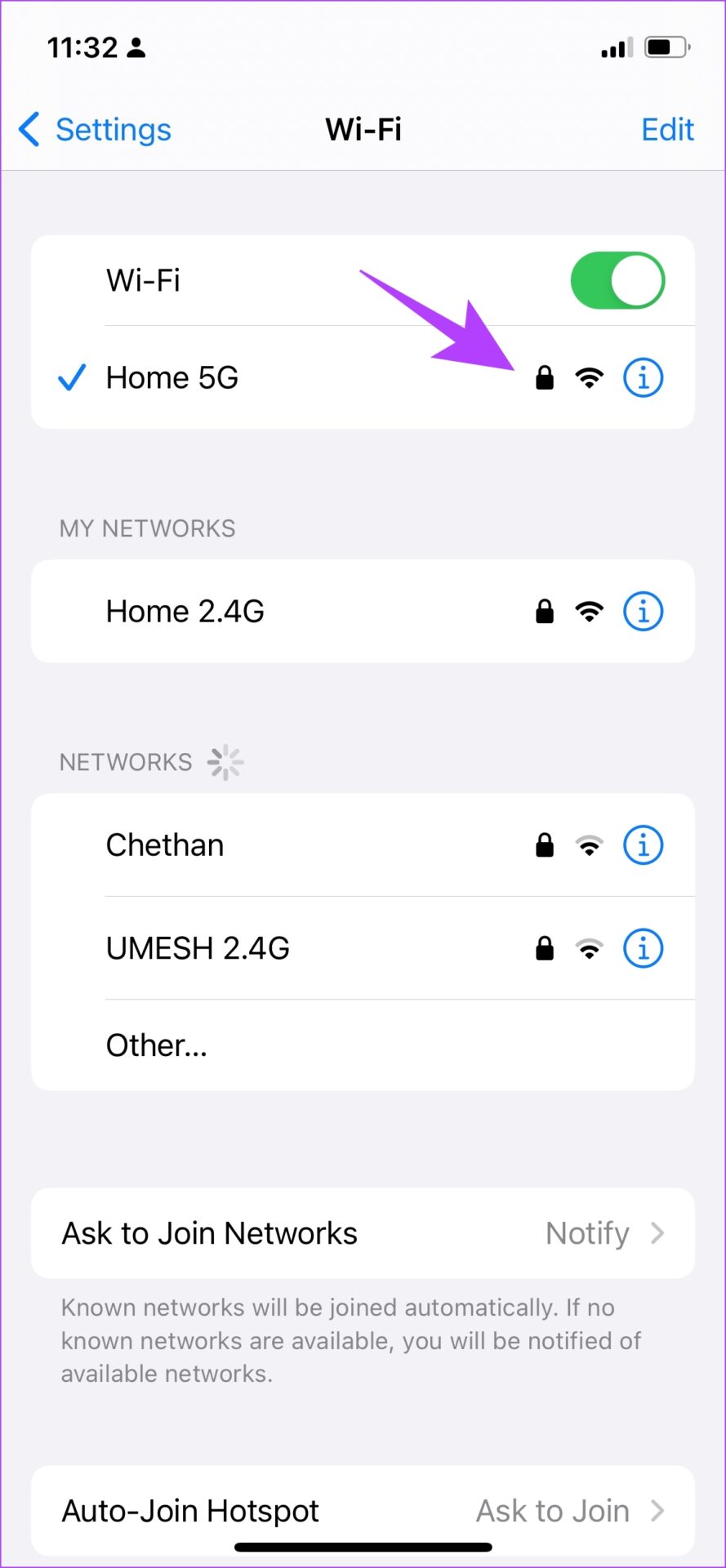
6. WhatsApp gyorsítótár törlése (Android-eszközök)
Egy alkalmazás gyorsítótárának törlése eltávolítja az összes olyan kéretlen fájlt, amely néhány hibát futtathat. Előfordulhat, hogy ezen hibák némelyike nem teszi lehetővé a funkció használatát a WhatsApp-eszközök összekapcsolására. Ezért, ha nem tudja használni a WhatsApp-ot két eszközön, próbálja meg törölni a WhatsApp gyorsítótárat.
1. lépés: koppintson hosszan a WhatsApp ikonra.
2. lépés: Érintse meg az Alkalmazásadatok elemet.
3. lépés: Érintse meg a Tárhelyhasználat elemet.
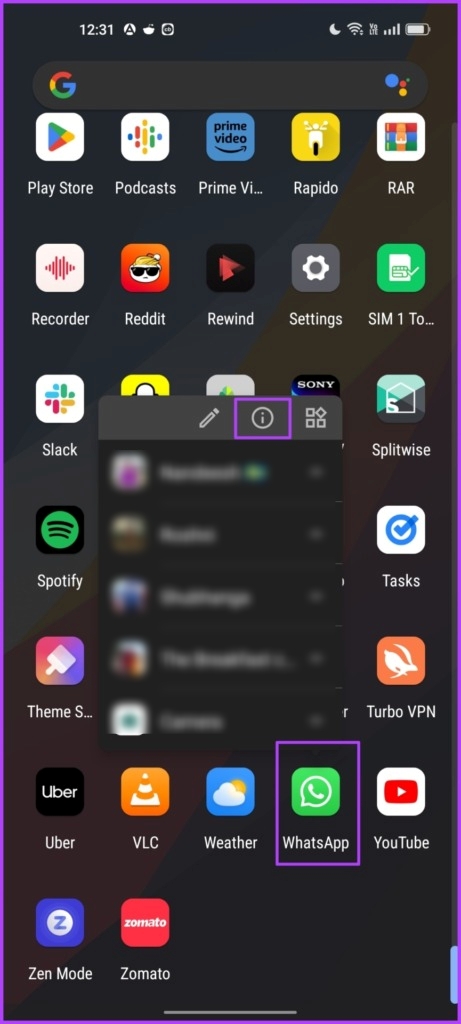
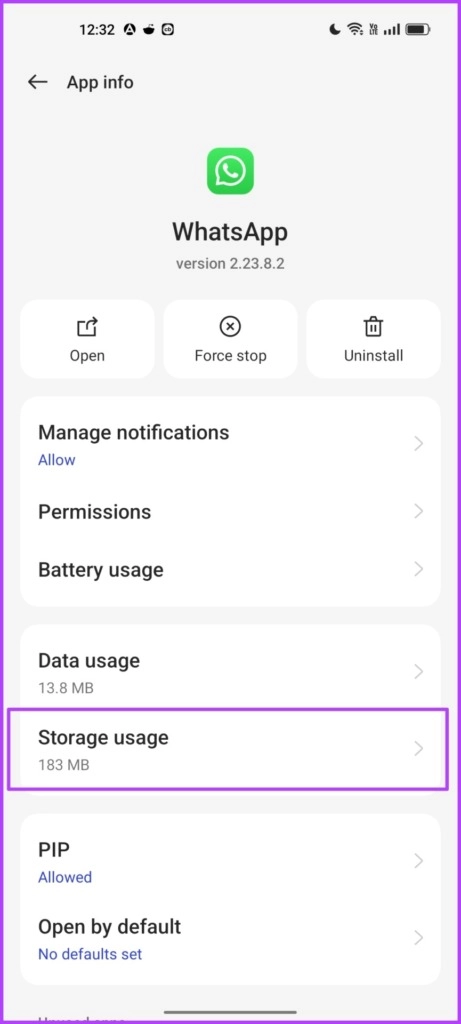
4. lépés: Válassza ki a Gyorsítótár törlése lehetőséget.
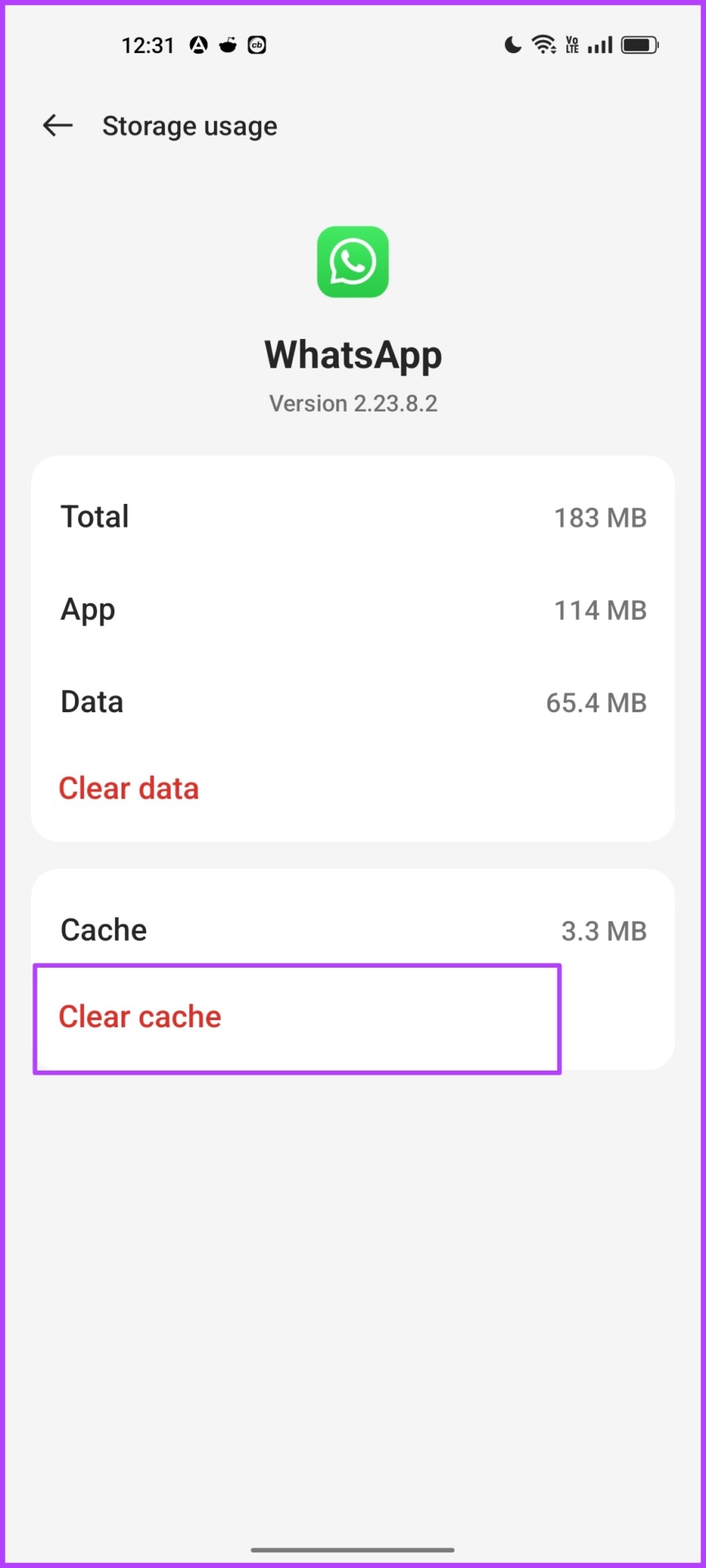
7. Telepítse újra a WhatsApp-ot a másodlagos eszközre
Végül, ha a fenti módszerek egyike sem működik, megpróbálhatja újratelepíteni a WhatsApp-ot másodlagos telefonjára. Egy frissen telepített alkalmazás használata törölheti az előző verzió összes hibáját. Így telepítheti újra a WhatsApp alkalmazást telefonjára.
Megjegyzés: Ne távolítsa el a WhatsApp alkalmazást az elsődleges eszközről. Elveszíti az összes csevegést.
1. lépés: Távolítsa el a WhatsApp alkalmazást a telefonjáról.
2. lépés: Nyissa meg a WhatsApp alkalmazást a Play Áruházban vagy az App Store-ban a WhatsApp újbóli telepítéséhez.
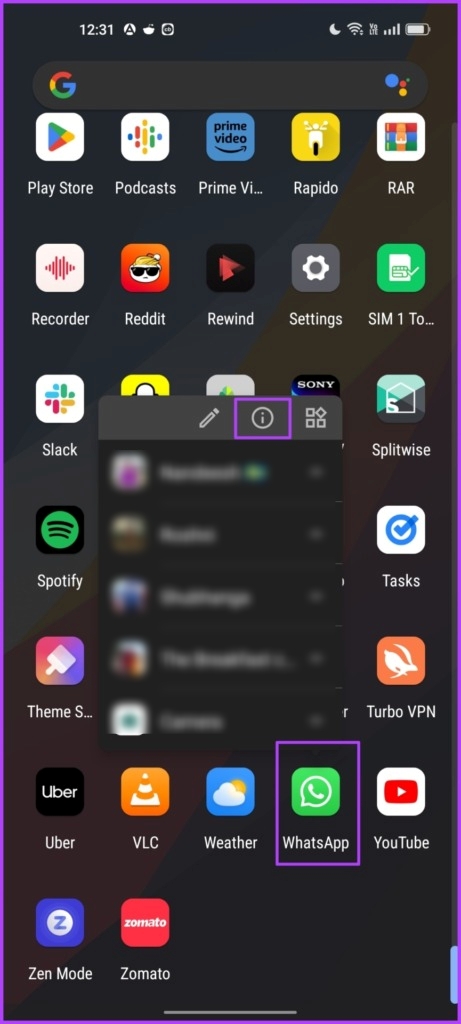
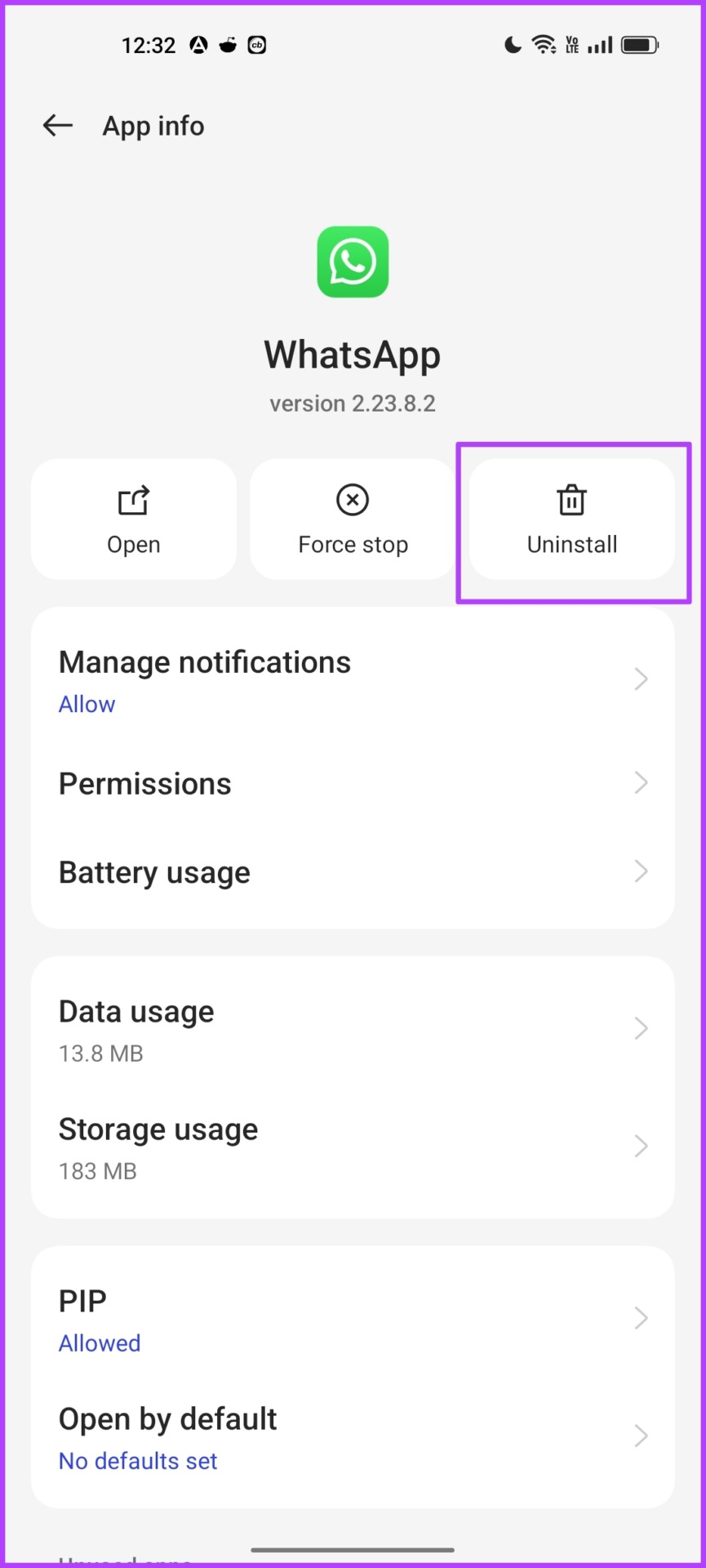
Telepítse a WhatsApp alkalmazást iPhone-ra
Telepítse a WhatsApp alkalmazást Androidra
Tessék, csak ennyit kell tennie, ha nem tudja a WhatsApp használatához két eszközön. Ha további kérdései vannak, tekintse meg az alábbi GYIK részt.
GYIK a WhatsApp használatáról két telefonon
1. Használhatja a WhatsApp-ot kettőnél több telefonon?
Igen, mindaddig, amíg betartja a négy összekapcsolt eszköz korlátozását a WhatsApp-on.
2. Folytathatja a beszélgetést egy összekapcsolt eszközön a WhatsApp-on?
Igen. Az összes csevegés a társított WhatsApp-eszközön marad.
3. Elérhetők a médiafájlok a kapcsolt eszközökön a WhatsApp-on?
Igen. Médiafájlokat küldhet és fogadhat egy összekapcsolt eszközön a WhatsApp-on. Ezenkívül néhány régebbi médiafájlt is letölthet, ha megérinti a letöltés gombot.
A WhatsApp használata két telefonon
Reméljük, hogy ez a cikk segített Önnek egyszerűen megoldani azt a problémát, hogy nem tudja használni a WhatsApp-ot két eszközön. Reméljük azonban, hogy a WhatsApp ezt a funkciót minden felhasználó számára kiadja, így egyikünknek sem kell követnie ezeket az extra eljárásokat a funkció eléréséhez. Remélhetőleg hamarosan lesz frissítés!